win10激活提醒怎么关闭 Win10系统关闭激活状态步骤
更新时间:2024-04-19 15:07:41作者:xiaoliu
Win10系统在未激活状态下会不断弹出激活提醒,给用户带来困扰,要关闭这些烦人的提醒,只需简单几步操作即可。点击开始菜单,选择设置;然后找到更新和安全选项,点击激活;最后在激活页面中找到更改产品密钥选项,输入新的密钥或选择去商店购买即可。这样就能轻松关闭Win10系统的激活状态,让用户享受更流畅的操作体验。
具体方法:
1.win10关闭激活状态教程
2.1、首先按下键盘“win+r”打开运行。

3.2、输入“powershell”,按下“确定”。
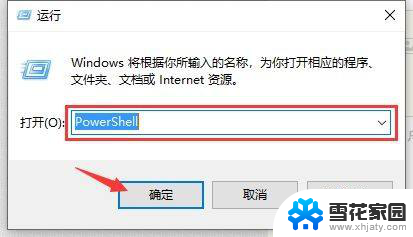
4.3、输入“Start-Process powershell -Verb runAs”回车确定。
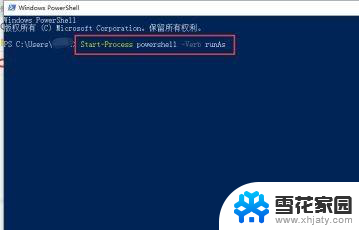
5.4、然后输入“slmgr /upk”回车确定。
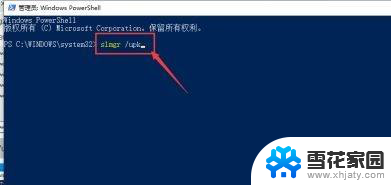
6.5、最后只要重启电脑就可以关闭激活了。
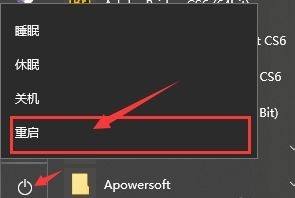
7.以上就是win10关闭激活状态教程了。
以上就是如何关闭win10激活提醒的全部内容,如果遇到这种情况,可以按照以上步骤解决,非常简单快速。
win10激活提醒怎么关闭 Win10系统关闭激活状态步骤相关教程
-
 windows10激活提示如何关闭 Win10系统如何关闭激活功能
windows10激活提示如何关闭 Win10系统如何关闭激活功能2023-10-31
-
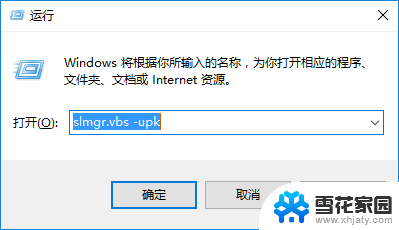 windows10关闭激活 如何取消已激活的win10系统
windows10关闭激活 如何取消已激活的win10系统2024-05-15
-
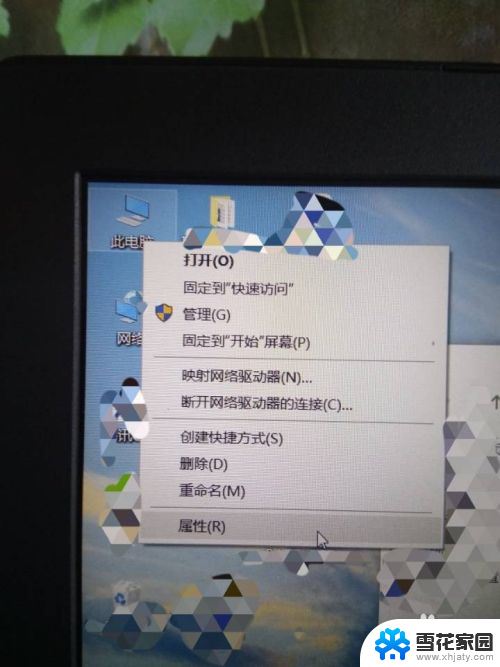 win10查看激活状态吗 win10系统如何查看激活状态及是否永久激活方法
win10查看激活状态吗 win10系统如何查看激活状态及是否永久激活方法2023-11-21
-
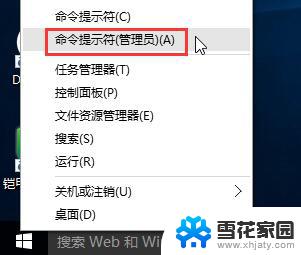 windows解除激活 win10系统如何取消激活状态
windows解除激活 win10系统如何取消激活状态2024-01-30
- win10解除激活 win10系统激活状态如何取消
- win10查看系统是否激活 查看Win10是否已经永久激活的步骤
- win10做完系统怎么激活 win10系统激活步骤
- 电脑w10怎么激活 win10系统激活步骤
- win10激不激活 Win10系统激活与不激活的区别及影响
- win10专业版怎么看激活时间 如何查看Win10系统激活时间
- 电脑窗口颜色怎么恢复默认 Win10系统默认颜色设置恢复教程
- win10系统能用f12一键还原吗 戴尔按f12恢复系统操作步骤
- 怎么打开电脑文件管理器 Win10资源管理器打开方式
- win10ghost后无法启动 Ghost Win10系统无法引导黑屏怎么解决
- 联想win10还原系统怎么操作系统 联想一键恢复功能使用方法
- win10打印机usb printer 驱动程序无法使用 电脑连接打印机USB无法识别怎么办
win10系统教程推荐
- 1 电脑窗口颜色怎么恢复默认 Win10系统默认颜色设置恢复教程
- 2 win10ghost后无法启动 Ghost Win10系统无法引导黑屏怎么解决
- 3 win10打印机usb printer 驱动程序无法使用 电脑连接打印机USB无法识别怎么办
- 4 w10自带的杀毒软件如何关闭 Windows10系统如何关闭自带杀毒软件
- 5 怎样查看wifi的ip地址 Win10连接wifi后如何查看IP地址
- 6 win10系统经常出现蓝屏 win10蓝屏死机怎么办
- 7 windows 网络修复 win10网络问题排查与修复指南
- 8 电脑怎么弹出桌面 Win10快速显示桌面的快捷键是什么
- 9 win10 删除更新文件 win10更新文件删除方法
- 10 怎么修改电脑图标大小设置 Win10桌面图标大小改变方式